Mac から Searcher4u.com を削除する方法
Searcher4u.com: 完全アンインストールガイド
Searcher4u.comは、PDFConverter4uという名前のブラウザハイジャッカーによって促進される詐欺的な検索エンジンです。ただし、他の不要なプログラム (PUP) からもアドバタイズされる可能性があります。この悪名高い脅威を設計する背後にあるサイバー詐欺の唯一の動機は、関連サイトにユーザーをリダイレクトし、オンライン収益を生成することです.この厄介なドメインがMacコンピュータに侵入すると、新しい検索エンジン、ホームページ、新しいタブアドレスとして割り当て、以前の検索エンジン、ホームページ、新しいタブアドレスを置き換え、ブラウザ全体を完全に制御できます。その後、侵入広告や頻繁なリダイレクトで被害者のオンラインセッションを中断し始めます。
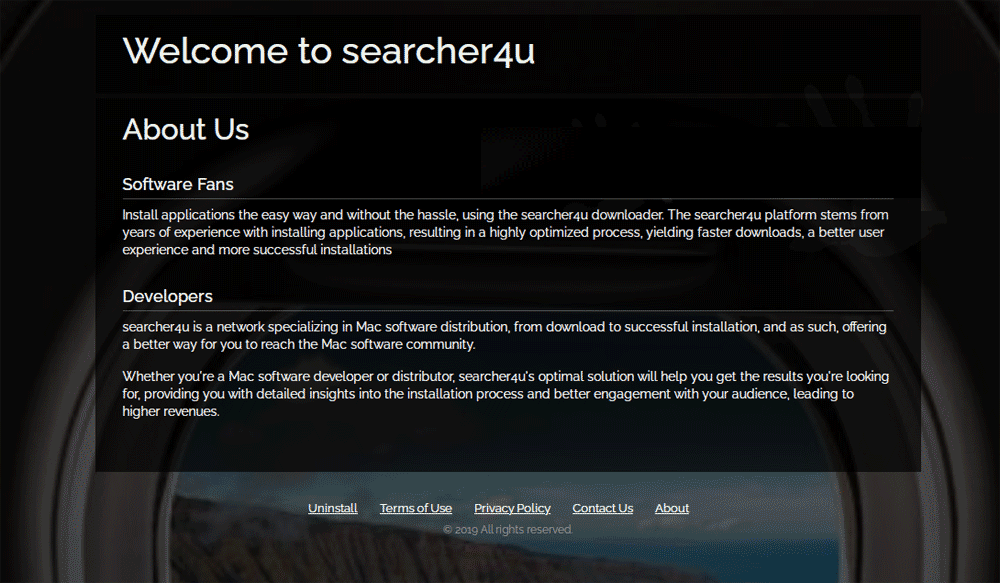
Searcher4u.comは、無機検索結果を提供します。
Searcher4u.comは偽の検索プロバイダであり、それ自体で結果を提供することさえできないので、Yahooからの結果を示しています。ユーザーが検索バーに検索クエリを入力すると、search.yahoo.com にリダイレクトされます。しかし、検索結果には広告やスポンサーリンクが含まれていることが多いため、依然として無関係です。前に述べたように, この悪名高いドメインは、いくつかの不要なプログラムによって促進されています, そのうちの1つは、PDFConverter4uです.このハイジャック犯をインストールすると思われる DMG ファイルは、シェル スクリプトを介して AppleScript を実行する LaunchAgent をインストールすることで Searcher4u.com をアドバタイズします。
コンピュータにSearcher4u.comが存在している間、あなたはウェブサーフィンを非常に複雑にする何千もの迷惑な広告で爆撃されています。これらの広告は、バナー、クーポン、お得な情報、オファー、割引などの複数の形式で行われます。クリック単価制に取り組み、クリックするとクリエイターの収益を獲得できます。悪質なリンクを含み、悪意のあるコンテンツで満たされた潜在的に危険なサイトにユーザーをリダイレクトする可能性があるため、これらの広告をクリックしないことを強くお勧めします。あなたは、RAP、スパイウェア、ランサムウェアやその他の危険なサイバー脅威をホストするページに着陸し、より多くの感染症でPCに感染することになります。
Searcher4u.com社は、オンラインで行ったあらゆる被害者の活動を追跡し、入力した検索クエリ、訪問したサイトのURL、IPアドレス、位置情報などの閲覧関連データを収集する能力を有します。また、クレジットカードや銀行の詳細などの個人情報を盗むこともできます。収集されたデータは、後で金銭的な目的で第三者に販売され、パーソナライズされた広告の生成、不正な取引などの悪意のある目的に利用することができます。したがって、Mac から即時 Searcher4u.com の除去が必要になります。
Searcher4u.comの浸透:
これらの PUP が対象となるコンピュータに侵入する方法はさまざまです。しかし, この危険なハイジャック犯は、ほとんどの場合、サイレントあなたの Web ブラウザーを引き継ぎます, 最近からフリーウェアをインストールしている場合は、インストールのセットアップに十分な注意を払わずに.PUP開発者は、バンドル方法を使用して悪意のあるアプリを広める傾向があり、さまざまなコンポーネントをソフトウェアバンドルにパックすることができます。一見すると、バンドルは単一のプログラムのように見えますが、一度インストールすると、パッケージに含まれるすべてのオブジェクトがシステムに入ることができます。
そのため、インストール設定ステップに到達したら、デフォルト/標準インストールモードを無効にして、詳細設定/カスタムモードを選択します。その後、追加のソフトウェア候補のリストを提供する別のセットアップ ウィンドウが表示されます。これらの提案をオプトアウトしてください。あなたのPCはすでにこのアドウェアに感染している場合, あなたは任意の時間を無駄にすることなく、MacコンピュータからSearcher4u.comを削除する必要があります.
特別オファー(Macintoshの場合)
Searcher4u.comは不気味なコンピューター感染である可能性があり、コンピューター上にファイルを隠しているため、その存在を何度も取り戻す可能性があります。 このマルウェアを簡単に削除するには、強力なマルウェア対策スキャナーを試して、このウイルスを駆除することをお勧めします
Searcher4u.comに関連するファイルとフォルダーを削除する

「メニュー」バーを開き、「ファインダー」アイコンをクリックします。 「移動」を選択し、「フォルダへ移動…」をクリックします
手順1:/ Library / LaunchAgentsフォルダー内の疑わしい疑わしいマルウェア生成ファイルを検索する

「フォルダへ移動」オプションに/ Library / LaunchAgentsと入力します

「エージェントの起動」フォルダーで、最近ダウンロードしたすべてのファイルを検索し、「ゴミ箱」に移動します。 browser-hijackerまたはアドウェアによって作成されるファイルの例は、「myppes.download.plist」、「mykotlerino.Itvbit.plist」、installmac.AppRemoval.plist、および「kuklorest.update.plist」などです。オン。
ステップ2:「/ライブラリ/アプリケーション」サポートフォルダ内のアドウェアによって生成されたファイルを検出して削除します

「Go to Folder..bar」に「/ Library / Application Support」と入力します

「Application Support」フォルダーで疑わしい新しく追加されたフォルダーを検索します。 「NicePlayer」や「MPlayerX」など、これらのいずれかを検出した場合は、「ごみ箱」フォルダーに送信します。
ステップ3:/ Library / LaunchAgent Folderでマルウェアによって生成されたファイルを探します:

フォルダーバーに移動し、/ Library / LaunchAgentsと入力します

「LaunchAgents」フォルダーにいます。ここでは、新しく追加されたすべてのファイルを検索し、疑わしい場合は「ゴミ箱」に移動する必要があります。マルウェアによって生成される不審なファイルの例には、「myppes.download.plist」、「installmac.AppRemoved.plist」、「kuklorest.update.plist」、「mykotlerino.ltvbit.plist」などがあります。
ステップ4:/ Library / LaunchDaemonsフォルダーに移動し、マルウェアによって作成されたファイルを検索します

「フォルダへ移動」オプションに/ Library / LaunchDaemonsと入力します

新しく開いた「LaunchDaemons」フォルダーで、最近追加された疑わしいファイルを検索し、「ゴミ箱」に移動します。疑わしいファイルの例は、「com.kuklorest.net-preferences.plist」、「com.avickUpd.plist」、「com.myppes.net-preference.plist」、「com.aoudad.net-preferences.plist」です。 ” 等々。
ステップ5:Combo Cleaner Anti-Malwareを使用してMac PCをスキャンする
上記のすべての手順を正しい方法で実行すると、マルウェア感染がMac PCから削除される可能性があります。ただし、PCが感染していないことを確認することを常にお勧めします。 「Combo Cleaner Anti-virus」でワークステーションをスキャンすることをお勧めします。
特別オファー(Macintoshの場合)
Searcher4u.comは不気味なコンピューター感染である可能性があり、コンピューター上にファイルを隠しているため、その存在を何度も取り戻す可能性があります。 このマルウェアを簡単に削除するには、強力なマルウェア対策スキャナーを試して、このウイルスを駆除することをお勧めします
ファイルがダウンロードされたら、新しく開いたウィンドウでcombocleaner.dmgインストーラーをダブルクリックします。次に、「Launchpad」を開き、「Combo Cleaner」アイコンを押します。 「Combo Cleaner」がマルウェア検出の最新の定義を更新するまで待つことをお勧めします。 「コンボスキャンの開始」ボタンをクリックします。

マルウェアを検出するために、Mac PCの深度スキャンが実行されます。ウイルス対策スキャンレポートに「脅威が見つかりません」と表示されている場合は、さらにガイドを続けることができます。一方、続行する前に、検出されたマルウェア感染を削除することをお勧めします。

アドウェアによって作成されたファイルとフォルダが削除されたので、ブラウザから不正な拡張機能を削除する必要があります。
インターネットブラウザーからSearcher4u.comを削除する
SafariからDoubtful and Malicious Extensionを削除します

「メニューバー」に移動し、「Safari」ブラウザを開きます。 「サファリ」を選択してから、「設定」

開いた「設定」ウィンドウで、最近インストールした「拡張機能」を選択します。そのような拡張機能はすべて検出され、その横にある「アンインストール」ボタンをクリックする必要があります。疑わしい場合は、「Safari」ブラウザからすべての拡張機能を削除できます。これらの拡張機能はどれもブラウザの円滑な機能にとって重要ではないためです。
不要なウェブページのリダイレクトや攻撃的な広告に直面し続けている場合は、「Safari」ブラウザをリセットできます。
「Safariのリセット」
Safariメニューを開き、ドロップダウンメニューから[設定…]を選択します。

「拡張」タブに移動し、拡張スライダーを「オフ」の位置に設定します。これにより、Safariブラウザーにインストールされているすべての拡張機能が無効になります

次のステップは、ホームページを確認することです。 「設定…」オプションに移動し、「一般」タブを選択します。ホームページを好みのURLに変更します。

また、デフォルトの検索エンジンプロバイダーの設定も確認してください。 「設定…」ウィンドウに移動して「検索」タブを選択し、「Google」などの検索エンジンプロバイダーを選択します。

次に、Safariブラウザーのキャッシュをクリアします。「環境設定…」ウィンドウに移動し、「詳細設定」タブを選択して、「メニューバーに開発メニューを表示」をクリックします。

「開発」メニューに移動し、「空のキャッシュ」を選択します。

ウェブサイトのデータと閲覧履歴を削除します。 [サファリ]メニューに移動し、[履歴とウェブサイトのデータを消去]を選択します。 「すべての履歴」を選択し、「履歴を消去」をクリックします。

Mozilla Firefoxから不要な悪意のあるプラグインを削除する
Mozilla FirefoxからSearcher4u.comアドオンを削除する

Firefox Mozillaブラウザを開きます。画面の右上隅にある「メニューを開く」をクリックします。新しく開いたメニューから「アドオン」を選択します。

「拡張」オプションに移動し、インストールされている最新のアドオンをすべて検出します。疑わしいアドオンをそれぞれ選択し、それらの横にある[削除]ボタンをクリックします。
Mozilla Firefoxブラウザを「リセット」したい場合は、以下に記載されている手順に従ってください。
Mozilla Firefoxの設定をリセットする
Firefox Mozillaブラウザを開き、画面の左上隅にある「Firefox」ボタンをクリックします。

新しいメニューで[ヘルプ]サブメニューに移動し、[トラブルシューティング情報]を選択します

「トラブルシューティング情報」ページで、「Firefoxのリセット」ボタンをクリックします。

「Firefoxのリセット」オプションを押して、Mozilla Firefoxの設定をデフォルトにリセットすることを確認します

ブラウザが再起動し、設定が工場出荷時のデフォルトに変更されます
Google Chromeから不要な悪意のある拡張機能を削除します

Chromeブラウザを開き、[Chromeメニュー]をクリックします。ドロップダウンオプションから、「その他のツール」、「拡張機能」の順に選択します。

[拡張機能]オプションで、最近インストールしたすべてのアドオンと拡張機能を検索します。それらを選択し、「ゴミ箱」ボタンを選択します。サードパーティの拡張機能は、ブラウザのスムーズな機能にとって重要ではありません。
Google Chrome設定をリセット
ブラウザを開き、ウィンドウの右上隅にある3行のバーをクリックします。

新しく開いたウィンドウの下部に移動し、「詳細設定を表示」を選択します。

新しく開いたウィンドウで、下にスクロールし、「ブラウザ設定をリセット」を選択します

開いた[ブラウザ設定のリセット]ウィンドウで[リセット]ボタンをクリックします

ブラウザを再起動すると、取得した変更が適用されます
上記の手動プロセスは、記載されているとおりに実行する必要があります。面倒なプロセスであり、多くの技術的専門知識が必要です。そのため、技術専門家のみに推奨されます。 PCにマルウェアがないことを確認するには、強力なマルウェア対策ツールを使用してワークステーションをスキャンすることをお勧めします。自動マルウェア削除アプリケーションは、追加の技術スキルや専門知識を必要としないため、推奨されます。
特別オファー(Macintoshの場合)
Searcher4u.comは不気味なコンピューター感染である可能性があり、コンピューター上にファイルを隠しているため、その存在を何度も取り戻す可能性があります。 このマルウェアを簡単に削除するには、強力なマルウェア対策スキャナーを試して、このウイルスを駆除することをお勧めします
アプリケーションをダウンロードしてPCで実行し、深度スキャンを開始します。スキャンが完了すると、Searcher4u.comに関連するすべてのファイルのリストが表示されます。このような有害なファイルとフォルダを選択して、すぐに削除できます。




